win11管理员名字怎么重改 win11修改管理员名字的图文教程
更新时间:2022-07-30 15:17:00作者:mei
win11系统拥有管理员权限可以修改和更改文件,默认情况下管理员名字是admin,有的用户觉得太单一,而且不利于管理,想要重新修改管理员名字,那么该怎么操作?接下去小编图文介绍win11修改管理员名字的步骤。
具体方法如下:
1、首先,在桌面右键点击此电脑,打开的菜单项中,选择管理;
2、计算机管理窗口,左侧边栏,点击本地用户和组,然后在右侧双击打开用户;
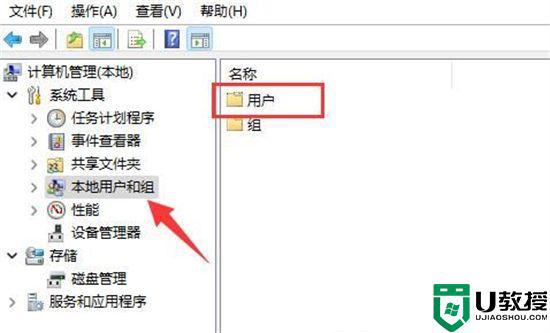
3、用户里,找到管理员账户。选择后,点击右键,在打开的菜单项中,选择属性;
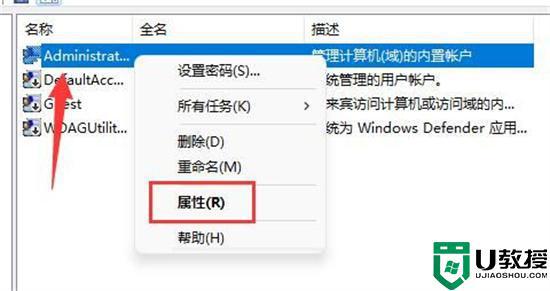
4、打开后,可以看到全名栏,在其中输入想要的名称,并保存;
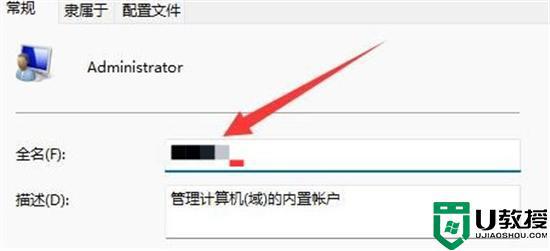
5、修改完成后,就可以完成管理员账户名字更改了。

以上就是win11修改管理员名字的图文教程,设置上自己熟悉的名称,不仅方便识别,同时也好管理操作。
win11管理员名字怎么重改 win11修改管理员名字的图文教程相关教程
- win11管理员账户怎么改名字 图文教你更改win11管理员账户
- windows11怎样更改管理员名称 win11管理员名称的修改教程
- win11管理员用户名怎么改 win11修改管理员名的步骤
- win11管理员名称在哪里改 完美修改win11管理员名称的方法
- win11更改管理员账户名 win11如何更改账户管理员名称
- win11怎么更改管理员账户名称
- win11管理员头像修改教程
- win11管理员头像修改教程
- win11电脑怎么改名字 win11电脑改名字怎么改
- win11没有管理员权限怎么办 怎么获得管理员权限win11
- Windows 11系统还原点怎么创建
- win11系统提示管理员已阻止你运行此应用怎么解决关闭
- win11internet选项在哪里打开
- win11右下角网络不弹出面板
- win11快捷方式箭头怎么去除
- win11iso文件下好了怎么用
win11系统教程推荐
- 1 windows11 中文怎么设置 win11语言设置中文的方法
- 2 怎么删除win11系统的所有无用文件 Win11删除多余系统文件的方法
- 3 windows11 任务栏设置全透明方法 win11任务栏全透明如何设置
- 4 Win11系统搜索不到蓝牙耳机设备怎么回事 window11搜索不到蓝牙耳机如何解决
- 5 win11如何解决任务管理器打不开 win11任务管理器打不开解决教程
- 6 win11序列号激活码2022年最新永久 免费没过期的win11激活码大全
- 7 win11eng键盘不好用怎么删除 详解删除win11eng键盘的方法
- 8 Win11时间图标不见的两种恢复方法
- 9 win11安装不上Autocad软件怎么回事 win11安装不上Autocad软件的处理方法
- 10 万能的Win11专业版激活码大全 Win11专业版激活密钥神key

